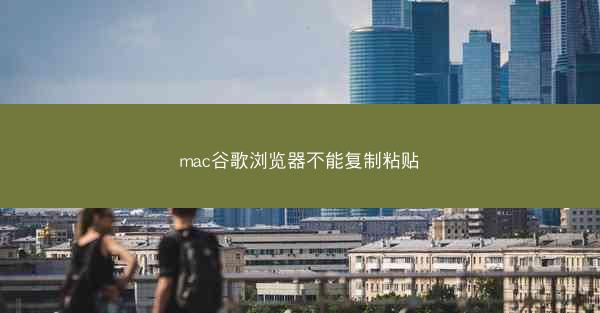
在数字时代的浪潮中,我们几乎每天都在与电脑打交道,而复制粘贴这一基本操作更是成为了日常工作的得力助手。对于许多Mac用户来说,谷歌浏览器的复制粘贴功能突然失灵,仿佛被施了魔法,让人不禁心生疑惑:这是何方神圣在暗中作祟?
复制粘贴失灵,世界一片混乱
当Mac谷歌浏览器的复制粘贴功能突然失灵,原本顺畅的工作流程瞬间变得混乱不堪。无论是整理文档、编辑邮件还是进行在线交流,这一基本操作的失效让许多用户感到无所适从。有人甚至形容,这就像是电脑突然失去了灵魂,让人陷入了深深的绝望。
探寻失灵原因,揭开神秘面纱
为了解开这一谜团,众多用户纷纷开始寻找失灵的原因。经过一番调查,我们发现,导致Mac谷歌浏览器复制粘贴失灵的原因主要有以下几点:
1. 浏览器缓存问题:浏览器缓存是存储网页数据的一种机制,但有时缓存过多或过旧会导致功能异常。清除浏览器缓存可能是解决问题的关键。
2. 浏览器插件冲突:一些用户在安装了某些插件后,发现复制粘贴功能失灵。这可能是插件与浏览器存在冲突,关闭或卸载插件可能解决问题。
3. 系统权限设置:Mac操作系统对软件的权限设置较为严格,有时权限设置不当会导致功能受限。检查并调整系统权限可能是解决问题的突破口。
4. 软件版本问题:不同版本的谷歌浏览器可能存在兼容性问题,导致复制粘贴功能失灵。尝试更新或降级浏览器版本可能是解决问题的关键。
破解失灵之谜,重拾操作快感
针对以上原因,我们可以采取以下措施来破解复制粘贴失灵之谜:
1. 清除浏览器缓存:打开谷歌浏览器,点击设置>高级>清除浏览数据,选择所有时间范围,勾选缓存,然后点击清除数据。
2. 关闭或卸载插件:打开谷歌浏览器,点击设置>扩展程序,关闭或卸载可能导致冲突的插件。
3. 调整系统权限:打开系统偏好设置,选择安全性与隐私,点击隐私标签,查看并调整权限设置。
4. 更新或降级浏览器版本:打开谷歌浏览器,点击帮助>关于Google Chrome,根据提示更新或降级浏览器版本。
通过以上措施,相信大部分用户都能成功破解复制粘贴失灵之谜,重拾操作快感。如果问题依旧存在,那么可能是硬件故障或操作系统问题,这时就需要寻求专业人士的帮助了。
复制粘贴失灵,只是冰山一角
Mac谷歌浏览器复制粘贴失灵,虽然让人头疼,但也只是冰山一角。在数字时代,各种软件、硬件问题层出不穷,我们需要学会面对和解决这些问题。通过不断学习和实践,我们才能在数字世界中游刃有余,享受科技带来的便利。


